
各キャリアによって方法が異なります。
下記から対象のキャリアをお選びください。
ネットから無料でできるSIMフリーの方法
SIMロック解除の手順
Docomo SIMロック解除手順
次はSIMロック解除の手順について実際の画面を参考にして説明します。
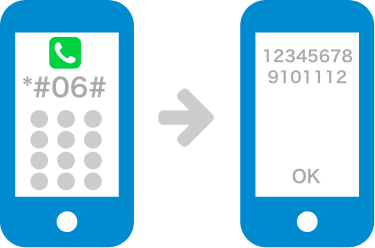
IMEI(製造番号)を確認してコピーorメモしておく(後の操作で必要になります!)
iPhone/iPadの場合
「設定」 → 「一般」 → 「情報」の画面で確認できます。
電話アプリで「*#06#」とダイヤル入力すると15桁の番号でIMEI(製造番号)が表示されます。
スマートフォン(Androidなど)の場合
電話アプリで「*#06#」とダイヤル入力すると15桁の番号でIMEI(製造番号)が表示されます。
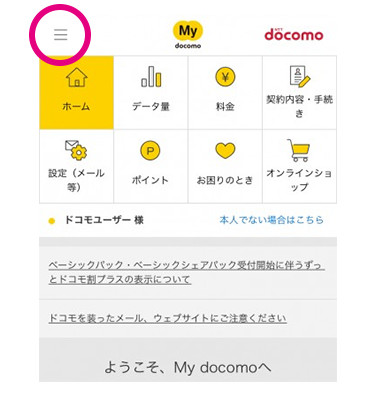
My docomoにログイン
My docomoにログインして左上のメニューをクリックする
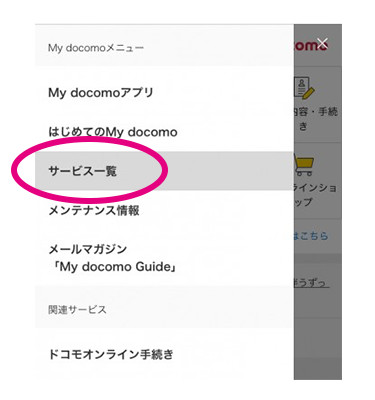
「サービス一覧」を選択
メニューから「サービス一覧」を選択する
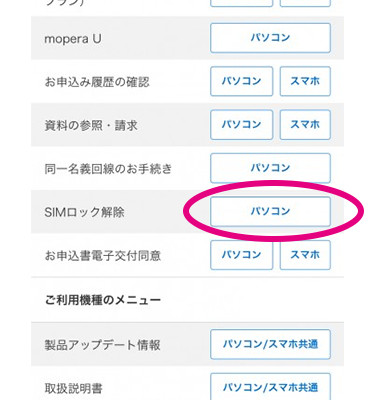
「SIMロック解除」ページにアクセス
画面をスクロールして「SIMロック解除」の欄の「パソコン」をクリックする
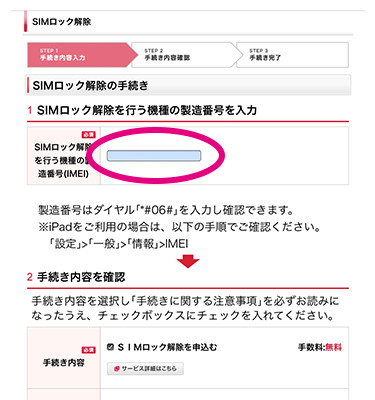
IMEI番号を入力
SIMロック解除を行う機種のIMEI番号(最初にコピーorメモした番号)を入力する。
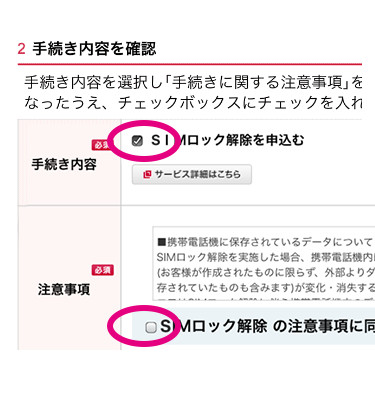
「同意」をチェック
「SIMロック解除を申込む」と「SIMロック解除の注意事項に同意する」をチェック。
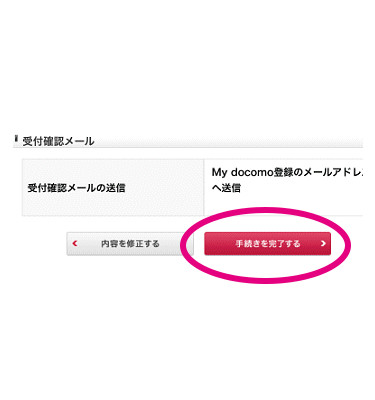
「手続きを完了する」を選択
すべての情報を確認した後、「手続きを完了する」をクリック。

手続き完了
Android端末の場合は「解除コード」が表示されており、端末側で「解除コード」の入力の必要がありますのでコピー(orメモ)をとっておいてください。
AU SIMロック解除手順
次はSIMロック解除の手順について実際の画面を参考にして説明します。

au公式サイトより「SIMロック解除のお手続き」ページを開く
「SIMロック解除のお手続き」ページは こちら から。
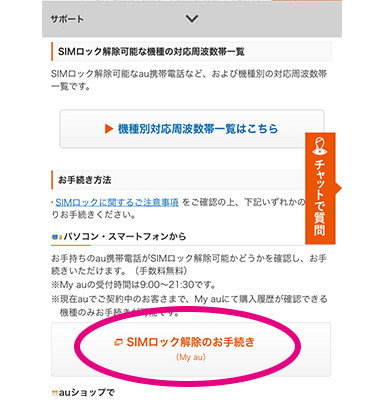
「SIMロック解除のお手続き」ボタンをクリック
「SIMロック解除」のボタンをクリックして次へ進みます。
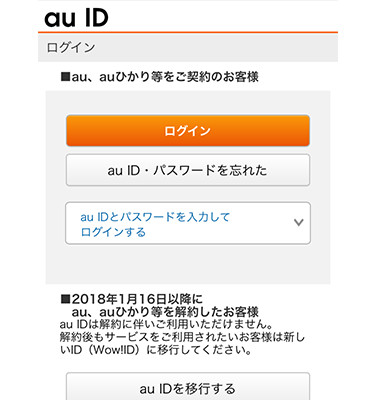
ログイン画面に切り替わるのでMy auにログインする
My AUにログインし、4桁の暗証番号を入力して次へ進みます。
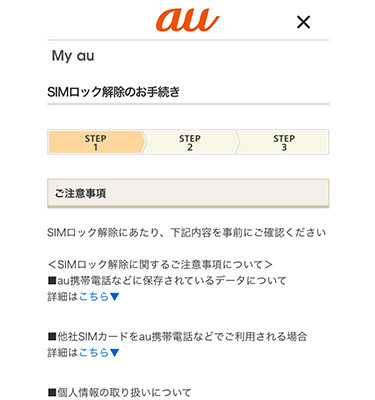
SIMロック解除可否を確認
ページを下へスクロールして端末のSIMロック解除可否を確認ます。
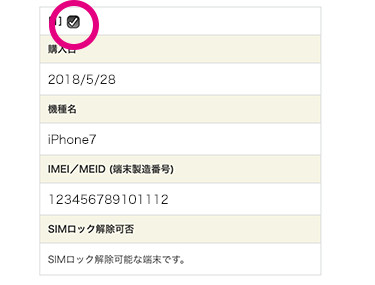
SIMロック解除端末のチェックを入れる
端末がSIMロック解除可能な場合、左上のチェックを入れて選択します。
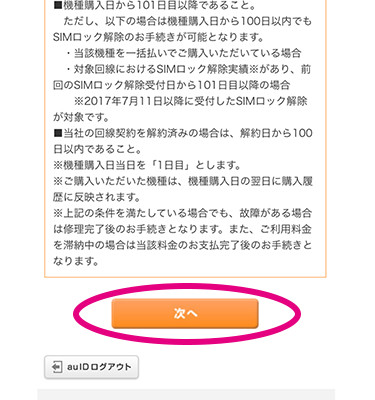
「次へ」をクリック
ページをさらに下へスクロールし、「次へ」をクリックします。
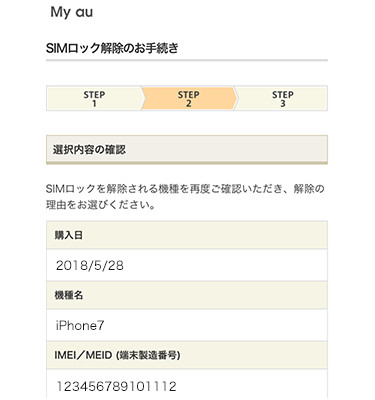
内容を確認
内容を確認した上で、解除手続きの最終確認を行います。
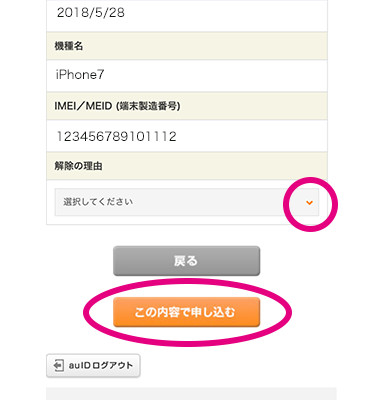
解除の理由を選択
解除の理由を選択し、「この内容で申し込む」をクリックします。
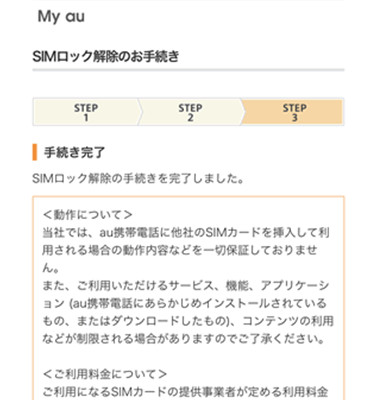
手続き完了
手続きが完了しました。Android端末の場合、「解除コード」が必要です。
SoftBank SIMロック解除手順
次はSIMロック解除の手順について実際の画面を参考にして説明します。
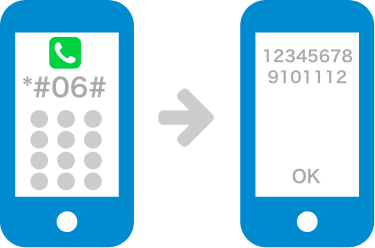
Softbank公式サイトより「SIMロック解除のお手続き」ページを開く
iPhone/iPadの場合
「設定」 → 「一般」 → 「情報」の画面で確認できます。
電話アプリで「*#06#」とダイヤル入力すると15桁の番号でIMEI(製造番号)が表示されます。
スマートフォン(Androidなど)の場合
電話アプリで「*#06#」とダイヤル入力すると15桁の番号でIMEI(製造番号)が表示されます。
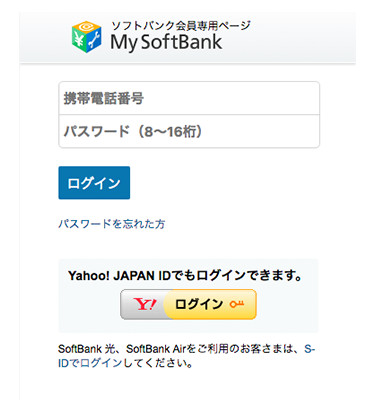
My softbankにログイン
My softbankにログインする。
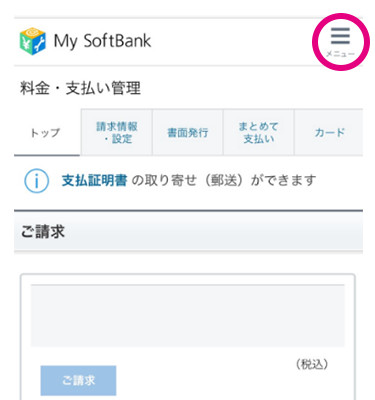
トップページ右上の「メニュー」をクリックする
4桁の暗証番号を入力して次へ。
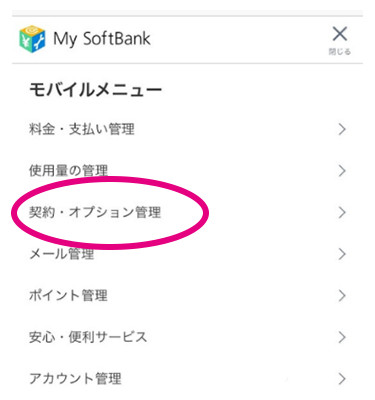
「契約・オプション管理」を選択する
「契約・オプション管理」を選択する。
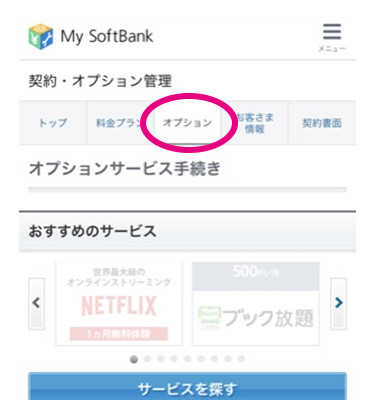
「オプション」を選択する
「オプション」を選択する。
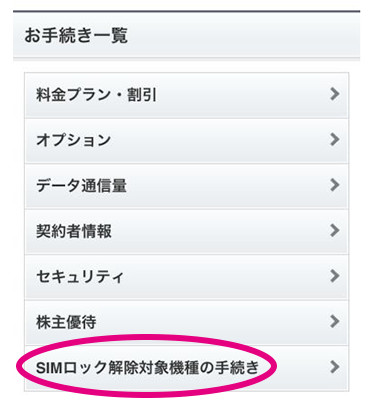
画面を下へスクロールして、「SIMロック解除対象機種の手続き」を選択する
画面を下へスクロールして、「SIMロック解除対象機種の手続き」を選択する。
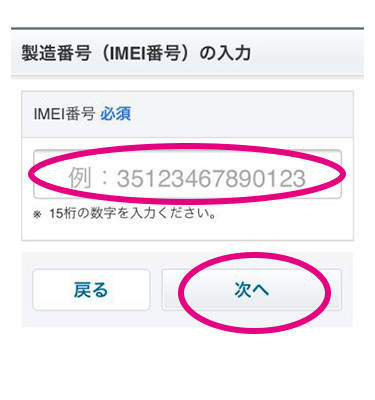
コピー(orメモ)しておいたIMEI番号を入力し、「次へ」をクリックする
コピー(orメモ)しておいたIMEI番号を入力し、「次へ」をクリックする。
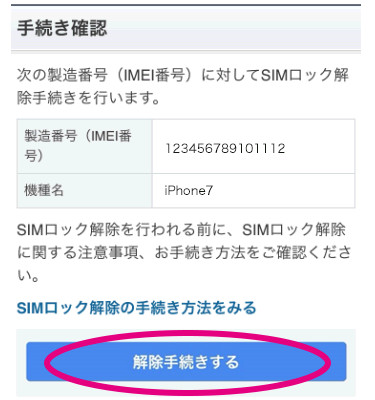
「解除手続きする」を選択する
「解除手続きする」を選択する。
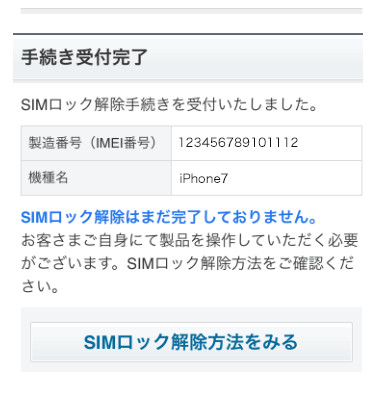
手続き完了
「SIMロック解除はまだ完了しておりません」と表示されていますがSIMロック解除の手続き自体は完了です。
Android端末の場合は「解除コード」が表示されており、端末側で「解除コード」の入力の必要がありますのでコピー(orメモ)をとっておいてください。実際にSIMロック解除が完了しているかどうかを「157」に電話することで確認ができます。
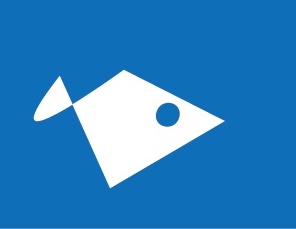
スマホ買取
Fylmobix株式会社
会社概要
東京都荒川区西日暮里4丁目16-3(101) ファミールカワセ
会社概要
東京都荒川区西日暮里4丁目16-3(101) ファミールカワセ